通过云混合搜索在本地 SharePoint 中显示 Microsoft 365 中的结果
适用于: 2013
2013  2016
2016  2019
2019  Subscription Edition
Subscription Edition  SharePoint in Microsoft 365
SharePoint in Microsoft 365
了解如何通过云混合搜索在从 SharePoint Server 网站搜索时显示 Microsoft 365 搜索索引中的结果。
设置 云混合搜索后,当用户使用 Office 365 中的搜索中心时,会从本地和Microsoft 365 内容获得搜索结果。 但是,SharePoint Server 的文档库中的现有搜索(如工作组网站)会在你设置云混合搜索时停止返回结果。 如果你的用户需要从工作组网站进行搜索,可以设置从 SharePoint Server 工作组网站进行搜索,以显示来自 Office 365 中搜索索引的结果。 可以使用云搜索服务应用程序实现此操作。 请注意,相对于从 SharePoint Server 中的文档库进行搜索,从 Office 365 中的搜索中心进行搜索的速度更快,因为搜索索引和搜索中心位于相同的环境中。
以下概述了云混合搜索解决方案。 浅灰色线表示按照本文中的步骤您要设置的内容。
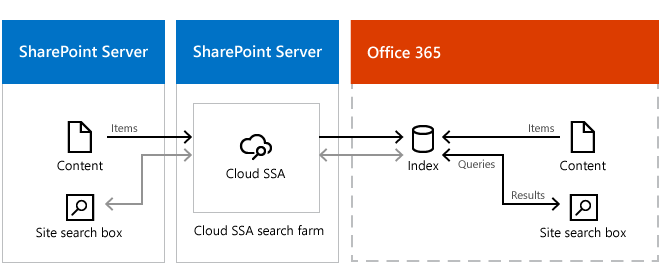
请按以下步骤操作:
确认云混合搜索是否正常工作。
在云搜索服务器场中,创建可定义如何从 Office 365 中的搜索索引获取搜索结果的结果源。
在云搜索服务器场中,将结果源设置为云搜索服务应用程序的默认结果源。
如果你的现有本地文档库位于 SharePoint Server 2010 和/或 SharePoint Server 2013 中,则通过发布云搜索服务应用程序(云 SSA)设置查询联合,以便 SharePoint Server 2010 和/或 SharePoint Server 2013 可以使用云 SSA。
创建定义如何从 Office 365 中的搜索索引获取搜索结果的结果源
确认执行此过程所使用的用户帐户是云 SSA 的管理员。
在云搜索场中,选择“管理中心”的“应用程序管理”部分中的“管理服务应用程序”。
选择要向其中添加结果源的云 SSA。
在云 SSA 的“搜索管理”页上的“快速启动”中,选择“结果源”。
在“管理结果源”页上,选择“新建结果源”。
在“添加结果源”页面上执行以下操作:
在“ 常规信息” 部分的“ 名称”文本框中 ,键入新结果源的名称,例如, Microsoft 365 搜索索引。
(可选)在“常规信息”部分的“说明”文本框中,输入对新结果源的说明。
当指针悬停在某些配置页面上的结果源上时,该说明将作为工具提示显示。
在“协议”部分,选择“远程 SharePoint”。
在“远程服务 URL”部分中,输入要从中获取搜索结果的 Microsoft 365 版 SharePoint 根网站集的地址(如“
https://adventure-works.sharepoint.com”)。在“类型”部分,选择“SharePoint 搜索结果”。
在"查询转换"部分,保留默认设置。
在"凭据信息"部分,选择"默认身份验证"。
若要保存新结果源,请选择“确定”。
将结果源设置为云搜索服务应用程序的默认结果源
确认执行此过程的用户帐户是云 SSA 的管理员。
在云搜索场中,选择“管理中心”的“应用程序管理”部分中的“管理服务应用程序”。
选择要为其将结果源设置为默认值的云 SSA。
在“搜索管理”页上的“查询和结果”部分中,选择“结果源”。
在“管理结果源”页上,指向要设置为默认值的结果源,选择出现的箭头,然后单击“设置为默认值”。
设置查询联合
若要设置查询联合,必须发布云 SSA,以便它可供 SharePoint Server 2010 或 SharePoint Server 2013 使用。 若要获取对此方法的概述,请参阅在 SharePoint Server 中跨服务器场共享服务应用程序并选择适用于你的使用环境的 SharePoint Server 文章版本。
在以下每个步骤中,在您参阅 SharePoint Server 文档时,请为云搜索服务器场和云 SSA 使用合适的名称和参数。
若要发布和共享云 SSA,请参阅在 SharePoint Server 中发布服务应用程序。
使用云 SSA。
使用已发布的 SSA 需要使用和发布 SharePoint 本地场之间交换信任证书。 请参阅在服务器场之间交换信任证书 (SharePoint Server)并选择适用于你的使用环境的相关 SharePoint Server 文章版本。
授权连接到云 SSA。
向使用中的 SharePoint Server 2010 或 SharePoint Server 2013 场授予权限,以便能够连接已发布的云 SSA。 请参阅 在 SharePoint 2013 中设置对已发布服务应用程序的权限。
连接到云 SSA。
在场之间设置了信任和权限之后,便可以将 SharePoint Server 2010 或 SharePoint Server 2013 配置为连接云搜索场上的云 SSA。 请参阅 在 SharePoint 2013 中连接远程场上的服务应用程序。
将 Web 应用程序配置为与云 SSA 相关联。
在 SharePoint Server 2010 或 SharePoint Server 2013 中,将 Web 应用程序配置为与新的云 SSA 连接相关联。 请参阅在 SharePoint 2013 中添加或删除 Web 应用程序的服务应用程序连接。
相关主题
了解 Microsoft 365 版 SharePoint 的云混合搜索